-
[iPhone/iPad]データ通信が急に使えなくなりました。対処方法を教えてください(4G LTE回線を利用する方法を教えてください)。
-
iPhone/iPad 本体の設定で「モバイルデータ通信」がオフになっている可能性があります。
1630人のかたの参考になっています。
SIM,しむかーど,しむ,パスワード,PW,PASSWORD,パスコード,請求書,明細書,請求明細,請求内訳,払込票,払込用紙,払込書,利用明細,料金明細,My SoftBank,マイソフトバンク,iPad,アイパッド,タブレット,請求,料金,明細,金額,使用料,オンライン決済,決済,iPhone,アイフォン,アイフォーン,アイホン,携帯電話番号,契約電話番号,Wi-Fi,wifi,ワイファイ,WiFi
- ※
4G LTEのサービスエリアについて詳しくはこちらをご確認ください。
- ※
画像は iOS 15(iPhone SE 第2世代)を例としていますが、iPad も同様の手順で設定できます。

急に iPhone でインターネットが使えなくなっちゃったみたい。どうしたらいいかな?
iPhone 本体の「モバイルデータ通信」がオンになっていない、または4G LTEをご利用するような設定になっていない可能性があります。
以下の手順で設定を確認できます。
-
モバイルデータ通信の設定を確認する
はじめに、ホーム画面から「設定」をタップしてください。

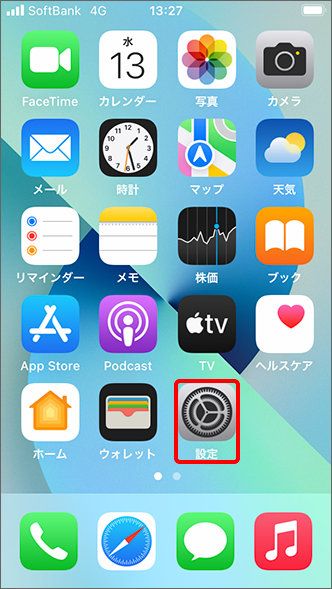

次はどうしたらいいですか?
次に「モバイル通信」をタップしてください!
- ※
iPad をご利用の場合は、「モバイルデータ通信」と表示されます。



「モバイル通信」をタップしました!
「モバイルデータ通信」の項目が
 (オフ)になっている場合、
(オフ)になっている場合、 (オン)に切り替えると、モバイルデータ通信をご利用いただけるようになります!
(オン)に切り替えると、モバイルデータ通信をご利用いただけるようになります!
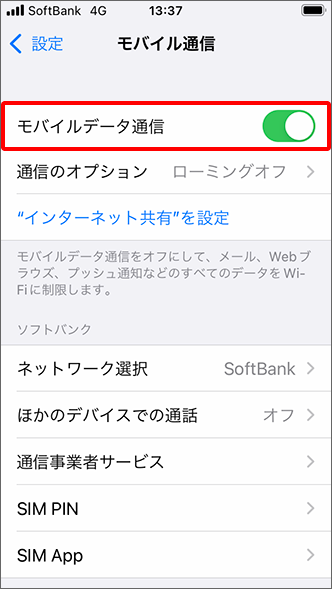

設定できました!
- ※
-
4G LTEの設定を確認する
- ※
以下の手順は5G非対応の機種を例としています。5G対応の機種についてはこちらをご確認ください。
はじめに、ホーム画面から「設定」をタップします。

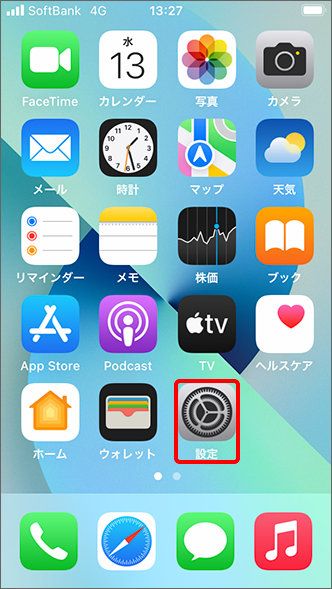
次に「モバイル通信」をタップします。
- ※
iPad をご利用の場合は、「モバイルデータ通信」と表示されます。


「通信のオプション」をタップします。
- ※
iOS 26/iPadOS 26 の場合は、「モバイルデータ通信のオプション」をタップしてください。

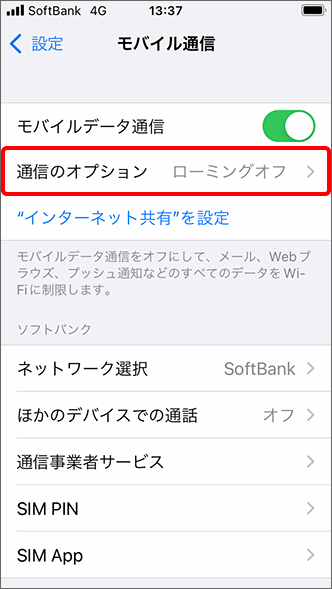

押しました。もうおしまいかな?
あと一息です!頑張ってください!
「音声通話とデータ」をタップします。- ※
iPad をご利用の場合は、「データ」と表示されます。

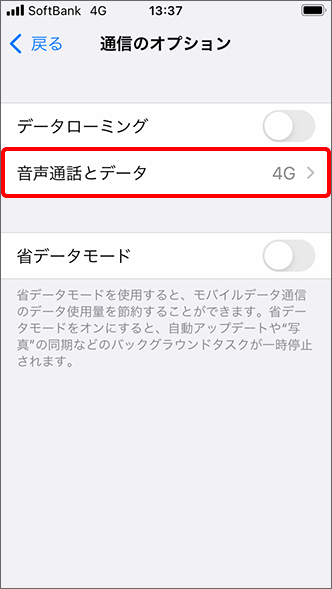
最後に「4G」にチェックが入っているかをご確認し、完了です。

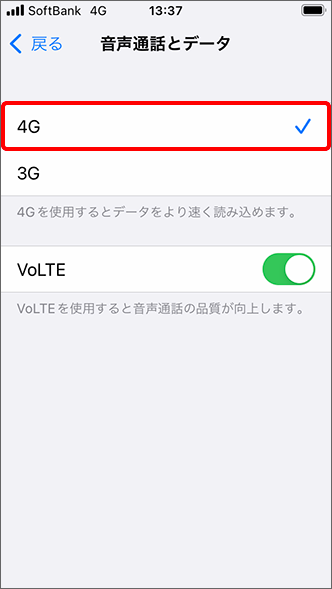

分かりました!
- ※

うーん。僕の場合は両方とも問題ないみたい。
では、以下の操作を上から順にお試しいただけますか?
途中で解決した場合はすべての操作をお試しいただく必要はありません。
-
機内モードの「オン」と「オフ」を切り替える
機内モードの「オン」と「オフ」の切り替えを行うことで改善する場合があります!


「機内モード」の設定状況はどこで確認できますか?
はじめに、ホーム画面から「設定」をタップしてください。

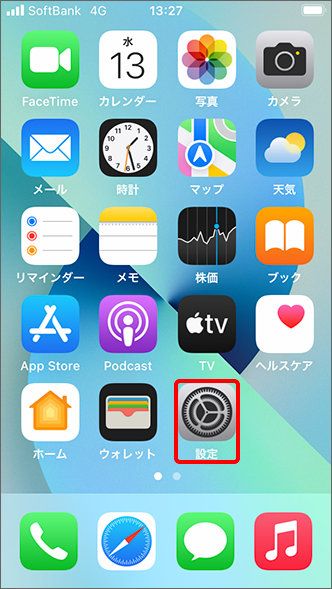

「設定」をタップしました。
「機内モード」が
 (オン)になっている場合は、
(オン)になっている場合は、 (オフ)に切り替えると、モバイルデータ通信をご利用いただけるようになります。
(オフ)に切り替えると、モバイルデータ通信をご利用いただけるようになります。
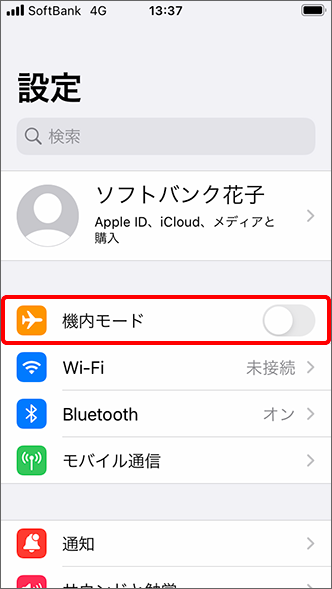

分かりました!
-
電源の入れ直しとUSIMカードの抜き挿しを行う
- ※
手順は iPhone 11 Pro を例としています。
電源を入れ直したり、USIMカードを挿し直したりすることで改善する場合があります!
- ※
eSIMで該当機種をご利用中の場合は、電源の入れ直しのみお試しください。


どうやってすればいいのか分からない…
まず電源の切り方をご案内します!
「電源ボタン(サイドボタン)」と「音量を上げるボタン」または「音量を下げるボタン」を同時に長押しします。- ※
ホームボタン搭載の機種をご利用のお客さまはこちらをご確認ください。

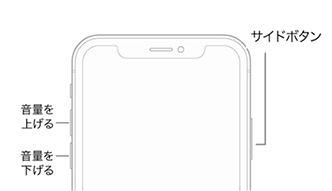

画面が切り替わりました。
次はどうしたらいいのかな?次に画面上部にある「スライドで電源オフ」を右にスライドしてください。
- ※
画面に何も表示されなくなった後、数十秒お待ちください。

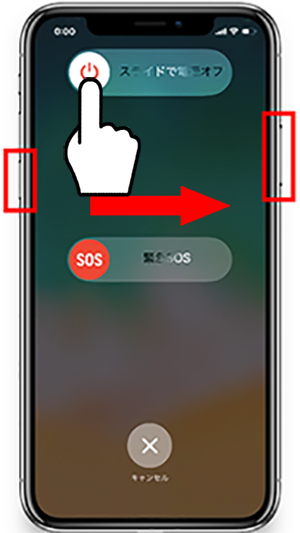

電源が切れました!
次は何をすればいいのかな?電源が切れた後に、USIMカードを挿し直してください。
SIMトレイが完全に閉まり、緩んでいないことを確認してください。
USIMカードの取出方法はこちらをご確認ください。
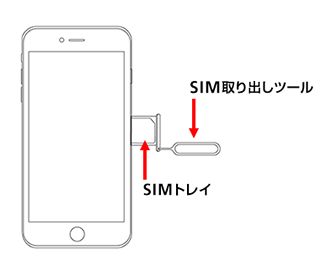

挿し直しました!
画面に何も表示されていない状態で「電源ボタン(サイドボタン)」を長押しすると、電源を入れ直すことができます!
- ※
Apple のマークが表示されたら手を離してください。

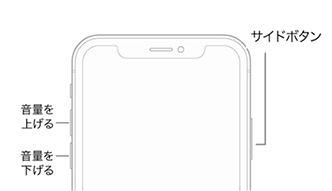

USIMカードの挿し直しができました!
- ※
-
ネットワーク設定をリセットする
ネットワーク設定をリセットすることで改善する場合があります!


操作方法を教えてください。
はじめに、ホーム画面から「設定」をタップします。

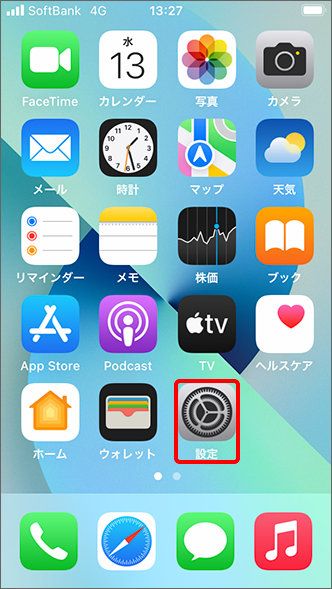

「設定」をタップしました!
次に「一般」をタップしてください。

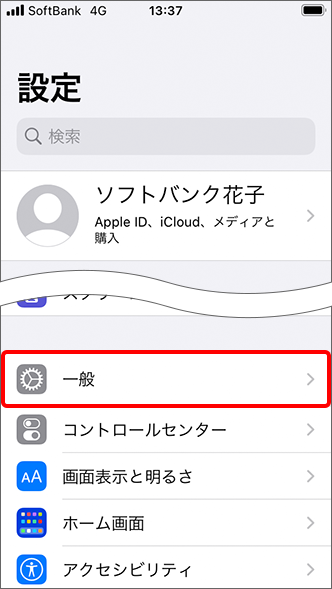

次はどこをタップすればいいのかな?
「転送または iPhone をリセット」をタップしてください。
- ※
iPadOS 15 以降をご利用の場合は、「転送または iPad をリセット」と表示されます。

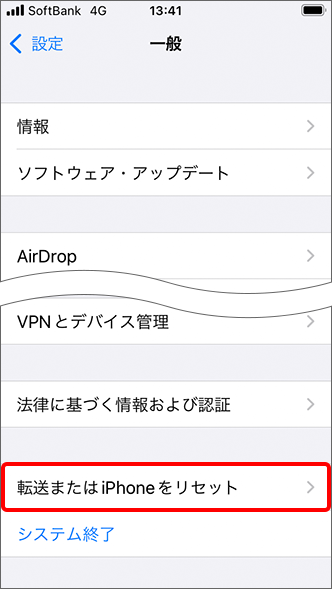

次は「リセット」をタップすればいいのかな?
はい、そのとおりです♪
「リセット」をタップしてください。
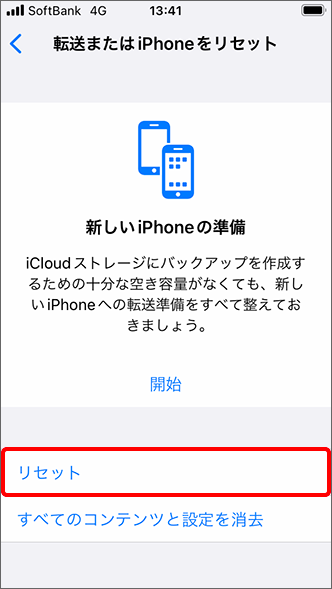

その次は「ネットワーク設定をリセット」をタップすればいいのかな?
はい、そのとおりです♪
「ネットワーク設定をリセット」をタップしてください。- ※
iOS/iPadOS のバージョンによって表示される画面が異なる場合があります。



「ネットワーク設定をリセット」をタップできました!
警告画面が表示されたら、再度「ネットワーク設定をリセット」をタップしてください。
- ※
iPad をご利用の場合は、「リセット」と表示されます。

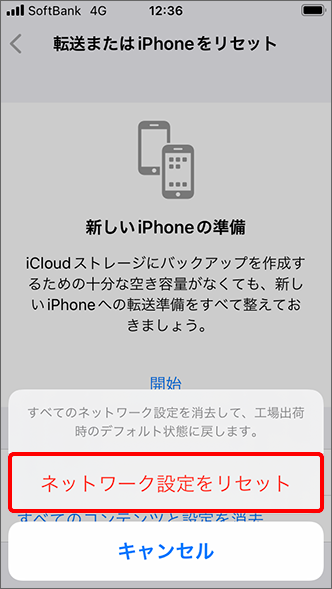

勝手に再起動されたけど、大丈夫かな?
はい♪再起動されると、ネットワーク設定のリセット完了です!


設定できました!
- ※
-
ネットワーク障害の状況を確認する
特定のエリア周辺のみでモバイルデータ通信ができない場合は、ネットワーク上の問題、工事や基地局での障害が発生している可能性があります…


そうなんだ…どこで確認することができますか?
ネットワークの障害やメンテナンスの状況は、以下のホームページにて確認することができます!


分かりました、確認してみます!
-
お支払い状況を確認する
電話料金に未払いがある場合、一定期間が経過するとインターネット・メールに規制がかかります。
電話料金のお支払い状況は、My SoftBankにて確認できます!

そうなんだ…未払いがあるか分からないな…
My SoftBankのどこで確認できますか?ご案内します!
確認したい携帯電話番号とパスワードでMy SoftBankへログインすると、以下の画面にてご確認いただけます!- ※
こちらのリンクからアクセスしログインすると、以下の画面がすぐに表示されます。
- ※
ソフトバンク回線をご利用中のスマートフォンなら、Wi-FiをOFFにしていただくと自動ログインできます。
- ※
ログイン時のパスワードが不明なかたはこちらをご確認ください。

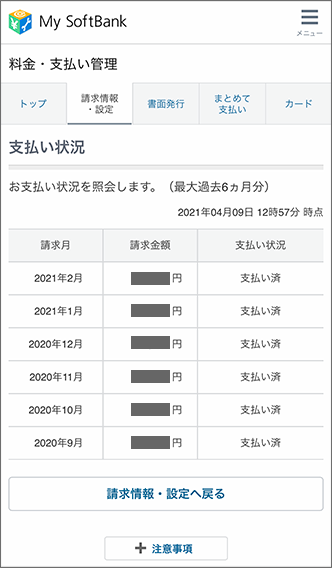

あ、未払いの料金があるみたい…
すぐに払いたいけど、どうしたらいいのかな?「滞納請求書」がお手元にある場合はご用意の上、コンビニエンスストアやソフトバンクショップなどでお支払いください。
「滞納請求書」がお手元にない場合はこちらをご確認ください。
お支払い完了後は、必ず電源の入れ直しを実施の上、接続ができるかご確認をお願いします。

分かりました!
ありがとうございました。 - ※
-
「一定額ストップサービス」のサービス状況を確認する
「一定額ストップサービス」で設定している上限金額に到達した可能性があります。ご利用者さまが未成年の場合、親権者さまに「一定額ストップサービス」をご利用ではないかご確認ください。


「一定額ストップサービス」とはなんですか?
「一定額ストップサービス」は設定金額に到達した場合、メールにてお知らせ後、発信(音声発信・パケット通信)を停止するサービスです。
「一定額ストップサービス」についてはこちらをご確認ください。

発信の停止を解除するにはどうしたらいいですか?
My SoftBankまたはソフトバンク携帯電話から「*8157」へ発信し、発信停止の解除手続きをすることで発信できるようになります。
発信停止の解除方法はこちらをご確認ください。

分かりました、手続きしてみます!
ご参考
「一定額ストップサービス」の設定状況のご確認や上限金額の変更は、My SoftBankからできます。
詳しくはこちらをご確認ください。
以上を試しても解決しない場合
故障の可能性があります。
ソフトバンクショップにて原因を確認しますので、ご来店ください。
ソフトバンクショップはこちらから検索ができます。
- ※
※回答いただくと別ウィンドウが開きます